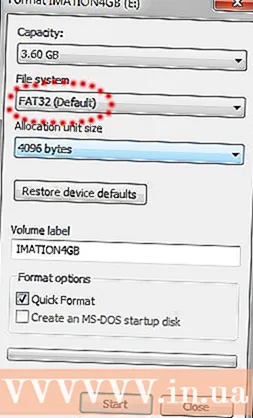Аутор:
Eugene Taylor
Датум Стварања:
8 Август 2021
Ажурирати Датум:
1 Јули 2024

Садржај
- На корак
- Метод 1 од 4: Како створити ПДФ у програму Ворд на Мацу
- Метод 2 од 4: Прављење ПДФ-а у програму Ворд на рачунару
- Метод 3 од 4: Коришћење мрежног претварача на рачунару или Мацу
- 4. метод од 4: Са прегледачем Гоогле Цхроме
- Савети
Стварање ПДФ датотеке је одличан начин за размену идеја без бриге да ће неко моћи да је промени. Постоји неколико начина за стварање ПДФ датотеке, од којих је већина брза и једноставна. Ако желите да знате како да направите ПДФ датотеку, следите кораке у наставку.
На корак
Метод 1 од 4: Како створити ПДФ у програму Ворд на Мацу
 Преузмите софтвер за стварање ПДФ-а. Постоји неколико бесплатних програма за стварање ПДФ-ова, као што су ПДФЦреатор, ПДФ фацтори Про и ПримоПДФ. Ове програме можете пронаћи и преузети на мрежи. Такође је могуће да на рачунару већ имате такав софтвер, као што су Адобе Ацробат (за креирање ПДФ-а) и Адобе Реадер (за читање ПДФ-а). Потражите ПДФ софтвер на рачунару пре него што преузмете било шта.
Преузмите софтвер за стварање ПДФ-а. Постоји неколико бесплатних програма за стварање ПДФ-ова, као што су ПДФЦреатор, ПДФ фацтори Про и ПримоПДФ. Ове програме можете пронаћи и преузети на мрежи. Такође је могуће да на рачунару већ имате такав софтвер, као што су Адобе Ацробат (за креирање ПДФ-а) и Адобе Реадер (за читање ПДФ-а). Потражите ПДФ софтвер на рачунару пре него што преузмете било шта.  Отворите Мицрософт Ворд.
Отворите Мицрософт Ворд. Направите документ. Направите или одаберите Ворд документ који желите да претворите у ПДФ.
Направите документ. Направите или одаберите Ворд документ који желите да претворите у ПДФ.  Кликните на "Филе" у главном менију.
Кликните на "Филе" у главном менију. Кликните на „Штампај“. Ово је опција на дну падајућег менија.
Кликните на „Штампај“. Ово је опција на дну падајућег менија. - Можете и да изаберете „Сачувај као“.
 Изаберите „ПДФ.Ово можете пронаћи у доњем левом углу менија за штампање. Кликните на стрелицу.
Изаберите „ПДФ.Ово можете пронаћи у доњем левом углу менија за штампање. Кликните на стрелицу. - Можете и да изаберете „ПДФ“ из менија распореда.
 Изаберите „Сачувај као ПДФ“. Ово ће отворити нови прозор у којем можете документ сачувати у ПДФ-у.
Изаберите „Сачувај као ПДФ“. Ово ће отворити нови прозор у којем можете документ сачувати у ПДФ-у.  Именујте документ.
Именујте документ. Изаберите фасциклу у коју желите да сачувате документ. Изаберите фасциклу кликом на стрелице испод назива датотеке да бисте приступили великом броју опција.
Изаберите фасциклу у коју желите да сачувате документ. Изаберите фасциклу кликом на стрелице испод назива датотеке да бисте приступили великом броју опција.  Изаберите „Сачувај“. Ово ће сачувати документ као ПДФ.
Изаберите „Сачувај“. Ово ће сачувати документ као ПДФ.
Метод 2 од 4: Прављење ПДФ-а у програму Ворд на рачунару
 Преузмите ПДФ софтвер. Постоји неколико бесплатних ПДФ програма, као што су ПДФЦреатор, ПДФ фацтори Про и ПримоПДФ. Ове програме можете пронаћи и преузети на мрежи.
Преузмите ПДФ софтвер. Постоји неколико бесплатних ПДФ програма, као што су ПДФЦреатор, ПДФ фацтори Про и ПримоПДФ. Ове програме можете пронаћи и преузети на мрежи. - Такође је могуће да на рачунару већ имате такав софтвер, као што су Адобе Ацробат (за креирање ПДФ-а) и Адобе Реадер (за читање ПДФ-а). Потражите ПДФ софтвер на рачунару пре него што преузмете било шта.
 Отворите Мицрософт Ворд.
Отворите Мицрософт Ворд. Направите документ. Направите или одаберите Ворд документ који желите да претворите у ПДФ.
Направите документ. Направите или одаберите Ворд документ који желите да претворите у ПДФ.  Кликните на "Филе" у главном менију.
Кликните на "Филе" у главном менију. Кликните на „Штампај“.
Кликните на „Штампај“. Изаберите ПДФ штампач. Поставите своја подешавања за ПДФ који желите да креирате.
Изаберите ПДФ штампач. Поставите своја подешавања за ПДФ који желите да креирате.  Кликните на „Штампај“. Ово заправо не штампа документ, већ га претвара у ПДФ.
Кликните на „Штампај“. Ово заправо не штампа документ, већ га претвара у ПДФ.
Метод 3 од 4: Коришћење мрежног претварача на рачунару или Мацу
 Пронађите поуздан претварач. Потражите на Интернету ПДФ претварач, који је бесплатан и ефикасан. Поуздан је принтинпдф.цом
Пронађите поуздан претварач. Потражите на Интернету ПДФ претварач, који је бесплатан и ефикасан. Поуздан је принтинпдф.цом  Кликните на „Изаберите датотеку“ или „Прегледај“. Сваки претварач нуди могућност прегледавања датотека.
Кликните на „Изаберите датотеку“ или „Прегледај“. Сваки претварач нуди могућност прегледавања датотека.  Изаберите датотеке које желите да претворите. Већина мрежних претварача не дозвољава претварање више од 3 датотеке истовремено.
Изаберите датотеке које желите да претворите. Већина мрежних претварача не дозвољава претварање више од 3 датотеке истовремено.  Кликните на „Претвори у ПДФ“. Сачекајте да се датотека претвори у ПДФ. То може потрајати неколико минута, посебно ако сте одабрали више датотека. По завршетку поступка, добићете обавештење да можете преузети ПДФ-ове.
Кликните на „Претвори у ПДФ“. Сачекајте да се датотека претвори у ПДФ. То може потрајати неколико минута, посебно ако сте одабрали више датотека. По завршетку поступка, добићете обавештење да можете преузети ПДФ-ове.  Преузмите ПДФ датотеке. Кликните на датотеке и сачекајте да се преузму.
Преузмите ПДФ датотеке. Кликните на датотеке и сачекајте да се преузму.  Сачувајте их на рачунару. Сада сте завршили са креирањем ПДФ датотека.
Сачувајте их на рачунару. Сада сте завршили са креирањем ПДФ датотека.
4. метод од 4: Са прегледачем Гоогле Цхроме
 Преузмите прегледач Гоогле Цхроме.
Преузмите прегледач Гоогле Цхроме. Унесите „дата: тект / хтмл, хтмл цонтентедитабле>“ без упитника у траку УРЛ-а.
Унесите „дата: тект / хтмл, хтмл цонтентедитабле>“ без упитника у траку УРЛ-а. Укуцајте и налепите слике.
Укуцајте и налепите слике. Форматирајте текст следећим наредбама:
Форматирајте текст следећим наредбама:- Цтрл + У = подвучено
- Цтрл + И = курзив
- Цтрл + Б = подебљано
- Цтрл + Ц = копирај
- Цтрл + В = налепи
- Цтрл + Кс = исећи
- Цтрл + З = Поништи
- Цтрл + И = поново
- Цтрл + А = изаберите све
- Цтрл + Схифт + З = налепи као обичан текст
- Цтрл + Ф = претрага
- Цтрл + П = испис
 Сачувати. Одштампајте га са „Сачувај као ПДФ“.
Сачувати. Одштампајте га са „Сачувај као ПДФ“.
Савети
- Датотеку увек сачувајте као текст, чак и ако сте је сачували као ПДФ. У супротном, биће тешко уредити.
- Везе у тексту неће радити у ПДФ-у, зато их обавезно уврстите као пуни УРЛ (хттп://сометхинг.цом), уместо као текстуалну везу (хипервезу).